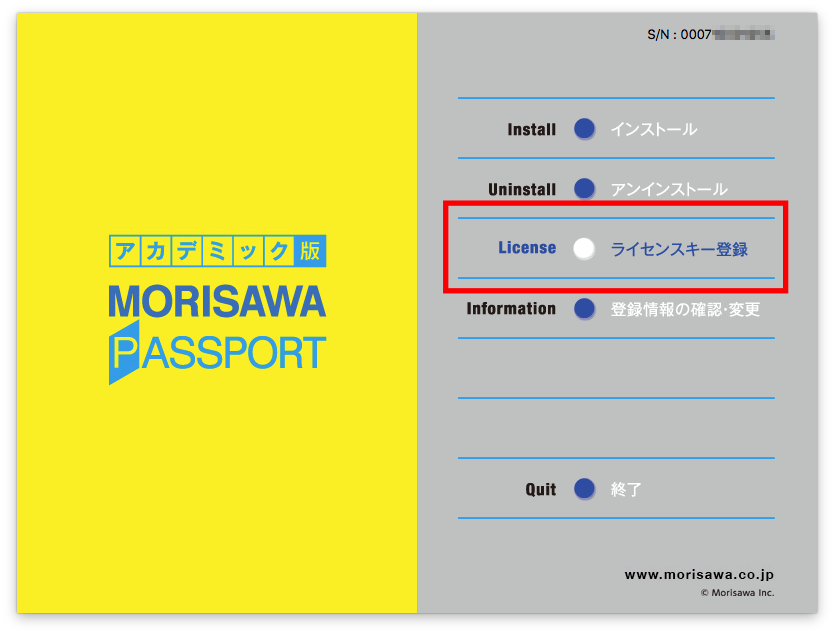ご利用までの流れ
フォントのインストールの前に
※MORISAWA PASSPORT アカデミック版をお持ちの方は、販売終了後もご登録は可能です。① 学生証明書または職員証明書を撮影した画像ファイルを準備
- ※証明書に有効期限が記載されている必要があります。
- ※有効期限の記載がされていない場合はこちらをご確認ください。
② インストールするPCのOSが対象OSであることをこちらより確認
- ※インターネット接続環境必須
- ※管理者権限でのログインを行なってください。

STEP1 : インストーラープログラムをダウンロード
下記リンクより、ご使用のOSに対応したインストーラープログラムの圧縮ファイル(dmgまたはzip)をダウンロード後、解凍
Mac OS X 対応インストーラー
Windows OS対応インストーラー
- ※注:Windows環境の場合は、一度PCへ保存してからZIPファイルを右クリックし、「展開」もしくは「全て展開」をお選びください。ダブルクリックで開きますと、ファイルが正常に展開できません。
① 解凍したフォルダを開き、「インストーラー」をダブルクリックで起動してプログラムのインストールを完了
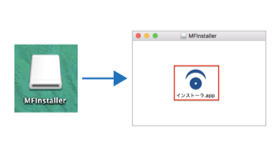
STEP2 : ユーザー登録とフォントインストール
パッケージキーの登録
①「Mフォントスターター」を起動
②パッケージキーの入力
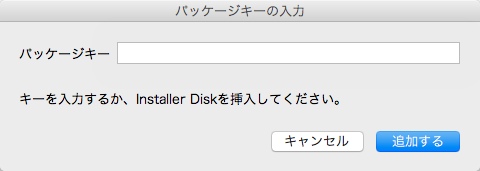
ユーザー情報の登録
①ユーザー登録ボタンをクリック
②ユーザー登録情報を入力して送信
- ※ユーザー登録で内容・証明書の有効性に不備があると「製品使用対象者外」と判断し、モリサワよりご連絡いたします。
③確認メールに記載のURLをクリックし、パスワードを入力
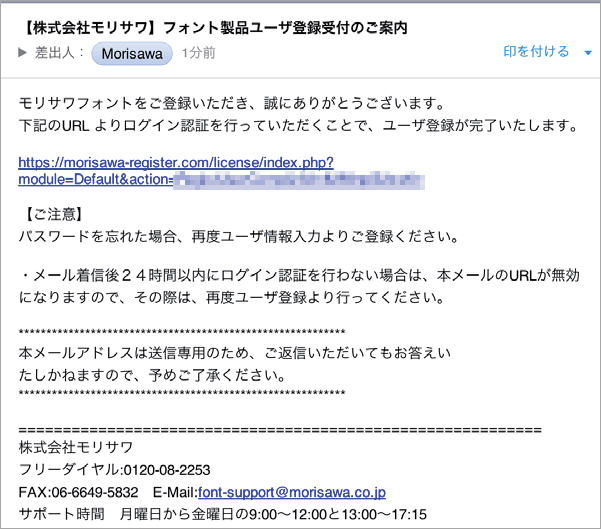
フォントをインストール
①インストーラーメニュー画面の「インストール」をクリックし、フォントをインストール(推奨書体セットLevel1/2をご用意しています。ぜひ、ご活用ください。)
- ※この時点では仮インストールの段階です。手続きを完了しないと、フォントの有効期限は翌月末となります。
フォント選択 基本画面操作についてはこちらよりご確認いただけます。
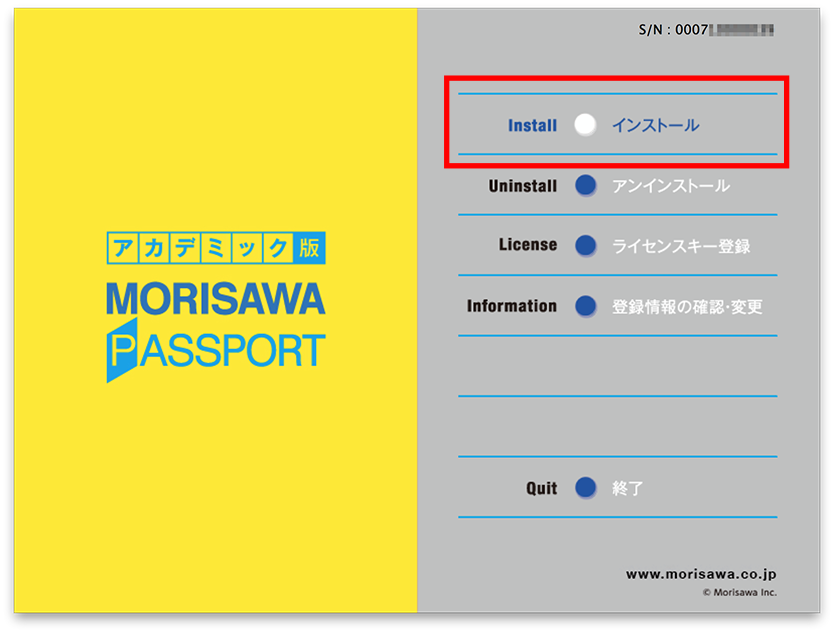
STEP3 : ライセンスキーの登録
①登録内容を確認後、モリサワよりライセンスキーをメールでお届け(ユーザー登録後1ヶ月以内)
②インストーラーメニュー画面の「ライセンスキー登録」をクリックしてライセンスキーを入力
ライセンスキーの登録の詳しい手順はこちらから
- ※ユーザー登録を行った日の翌々月1日から4年間ご利用いただけます。